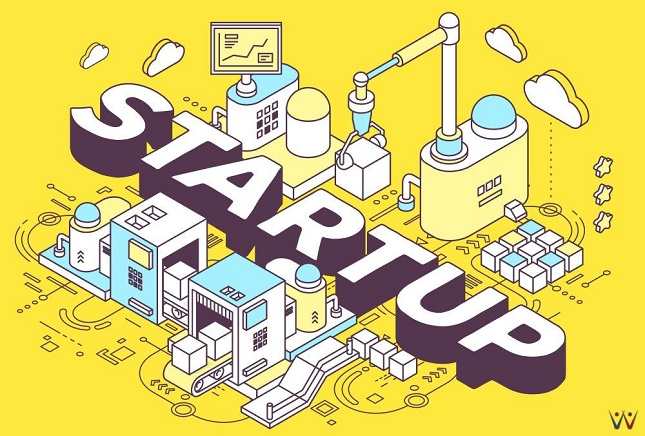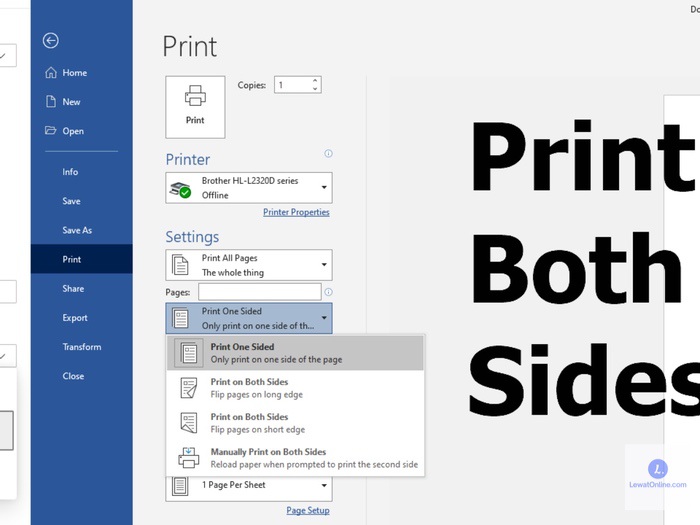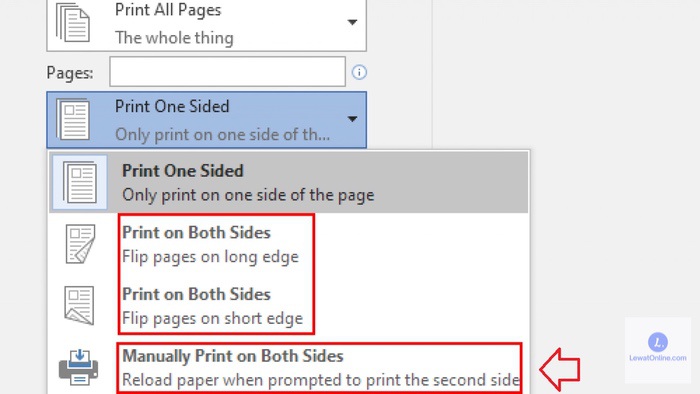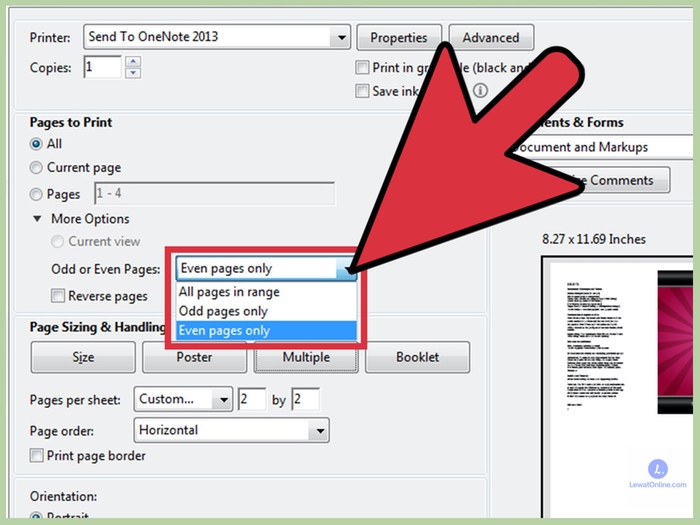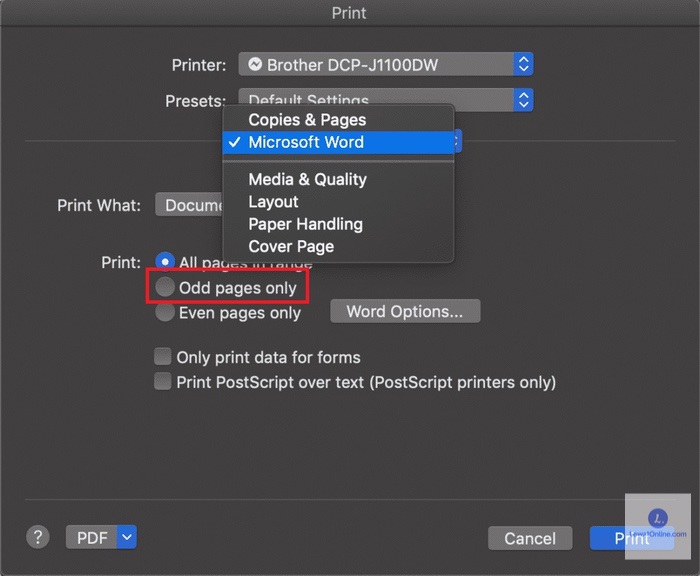Cara print bolak balik bisa dilakukan untuk lebih menghemat kertas. Namun, tidak semua orang bisa melakukannya. Terkadang mereka sulit sekali melakukan cetak bolak-balik dan kerap melakukan kesalahan seperti ada halaman yang terbalik atau lainnya.
Sebenarnya proses print bolak-balik ini bisa dilakukan dengan mudah asalkan menggunakan printer jenis duplex. Jadi, prosesnya bisa berjalan secara otomatis tanpa harus menata dan membalik kertas lalu dikembalikan ke mesin.
Dalam artikel ini akan dibahas cara print bolak balik yang bisa dilakukan dengan tepat. Jadi, mau menggunakan versi manual atau otomatis pun tidak ada masalah sama sekali. Yang penting saat melakukan cetak prosedurnya tepat biasanya tidak akan ada kesalahan.
Cara Print Bolak Balik pada Dokumen
1. Cara Print Bolak Balik di Printer Otomatis
Cara print bolak balik yang pertama adalah dengan mengandalkan printer otomatis atau duplex. Print ini bisa melakukan proses cetak dalam jumlah banyak dan mengelola kertas yang keluar dan masuk. Jadi, prosesnya tidak perlu menggunakan bantuan manusia.
Untuk memudahkan proses print bolak balik yang dilakukan secara otomatis, bisa mengikuti beberapa langkah di bawah ini.
- Buka dokumen yang akan dicetak, bisa menggunakan Word.
- Klik di menu File pada tab di bagian atas.
- Pilih menu “Print”
- Pada opsi cetak, pilih “Print on Both Sides”.
- Setelah itu bisa menunggu proses cetak berjalan secara otomatis hingga selesai. Jika sudah selesai printer akan berhenti dan semua kertas akan dikeluarkan.
Jika ingin menggunakan cara ini pastikan untuk memanfaatkan printer tipe otomatis. Jadi, mesin bisa melakukan pemrosesan yang sesuai dengan keinginannya. Selain itu, juga bisa melakukan modifikasi sesuai pengaturan yang sudah dilakukan.
2. Cara Print Bolak Balik Manual
Jika ingin melakukan proses print bolak balik manual, tapi masih menggunakan menu di Word, bisa menggunakan cara yang akan dibahas di bawah ini. Dengan menggunakan cara di bawah ini proses untuk cetak bisa berjalan dengan cepat.
- Siapkan dokumen yang akan dicetak, lalu buka di Ms Word.
- Pilih menu File di jendela bagian atas lalu tekan Print.
- Akan ada banyak pilihan print, pilih “Print One Sided”.
- Lanjutkan memilih “Manually Print on Both Sides”.
- Tekan tombol print untuk memulai proses cetak. Apabila salah satu sisi halaman sudah selesai akan ada permintaan untuk mengembalikan lagi kertas.
- Ikuti proses itu dengan mengembalikan kertas dan menunggu prosesnya selesai.
Saat mengikuti cara ini pastikan untuk lebih hati-hati. Jangan sampai membali dengan halaman yang salah karena hasilnya bisa berantakan.
3. Print Ganjil dan Genap
Lakukan proses cetak manual dengan sistem ganjil dan genap. Jadi, halaman gajil akan dicetak dahulu baru halaman yang genap. Jika disatukan akan tetap mirip cetak bolak balik yang sesuai dengan keinginan. Untuk melakukan itu, bisa ikuti beberapa langkah di bawah ini.
- Siapkan Word yang akan dicetak.
- Klik pada tab “Files”- “Print”.
- Begitu masuk di dalamnya pilih “Print All page”
- Setelah itu bisa pilih “Only Print Odd Pages”.
- Tunggu proses cetaknya hingga selesai.
- Balik kertas dan masukkan lagi ke dalam printer.
- Klik pada tab “Files”- “Print” – “Print All page” – “Only Print EvenPages”.
- Tunggu lagi prosesnya berjalan.
Jika ingin mencetak dengan cara ini pastikan menggunakan printer yang tepat dan proses balik kertasnya tidak salah. Kalau salah, bisa saja halamannya jadi atas dan bawah.
Hal yang Harus Diperhatikan Sebelum Mencetak
Ada beberapa hal yang harus diperhatikan jika ingin melakukan proses cetak bolak balik. Untuk menghindari terjadinya masalah, ada baiknya untuk mengikuti beberapa hal di bawah ini terlebih dahulu.
1. Cek Semua Kondisi Halaman
Sebelum menerapkan cara print bolak balik ada baiknya untuk memahami kondisi dari setiap halaman. Terkadang ada yang harus dimulai pada halaman genap terlebih dahulu dan ada juga yang harus dimulai dari halaman ganjil.
Dengan memperhatikan hal ini, proses cetak bisa berjalan dengan sempurna. Selain itu, perhatikan juga apabila halaman itu juga menggunakan angka romawi atau jenis penanda lainnya.
2. Kertas Harus Cukup
Usahakan untuk menyiapkan kertas yang cukup ketika melakukan proses cetak. Karena biasanya proses cetak bolak-balik ini akan membutuhkan kertas yang cukup banyak apalagi dokumennya ada ratusan.
Lebih baik menggunakan kertas yang jumlahnya lebih banyak dan tersisa daripada kurang. Apabila kertasnya kurang, kemungkinan besar akan cukup merepotkan karena harus melakukan proses pengisian dan terkadang terhenti di tengah jalan.
3. Jangan Salah Membalik
Apabila salah membalik berarti semuanya harus dimulai lagi dari awal. Ini akan membuat seseorang jadi sulit untuk melakukan pengaplikasian cetak bolak-balik apalagi setiap printer biasanya memiliki sistem cetak yang berbeda.
Jadi, pastikan untuk uji coba terlebih dahulu dalam beberapa halaman. Apabila proses bolak-baliknya sudah sesuai, berarti bisa diaplikasikan untuk seluruh halaman yang tersisa.
Lebih baik salah dan menggunakan beberapa halaman saja. Daripada memaksakan diri, bisa rugi puluhan bahkan ratusan halaman jika mengulang lagi dari awal.
4. Perhatikan Ukuran Kertas yang Dipakai
Selalu perhatikan ukuran kertas yang akan dipakai sebelum melakukan cetak. Ini penting untuk diperhatikan agar kertas yang dipakai memiliki ketebalan yang sesuai.
Dengan begitu, hasil dari cetak bolak-balik bisa sesuai dengan harapan.
Kekurangan Print Bolak Balik
Meski bisa digunakan untuk melakukan proses penghematan. Ternyata ada juga kekurangan yang dimiliki oleh cara ini. Berikut beberapa kekurangan yang mungkin harus diperhatikan dengan baik.
1. Kadang Kertas Jadi Basah
Salah satu kekurangan apabila ingin melakukan proses cetak atau print bolak-balik adalah kertas yang jadi basah. Biasanya kertas bisa basah karena terlalu banyak menerima tinta dari dua sisi yang berbeda.
Sebenarnya ini masih bisa disiasati apabila menggunakan kertas yang ukurannya lebih tebal. Kertas tersebut bisa lebih aman sehingga seluruh tinta yang diaplikasikan pada kertas bisa terserap dengan sempurna.
2. Saling Tembus Tinta
Apabila tinta jumlahnya ada banyak khususnya pada dokumen yang memiliki gambar bisa saja tembus. Jadi selain basah bisa saja tintanya tembus selalu merembes sehingga akan mengganggu apapun yang ada di halaman yang lain.
Solusi dari hal ini adalah dengan membuatnya kering terlebih dahulu. Jadi, ketika melakukan proses cetak ditunggu selama beberapa saat. Apabila sudah kering, barulah bisa dilakukan proses cetak di halaman yang lain.
3. Sering Salah Cetak
Bisa dari atau tidak jika menggunakan cara yang manual, cara print bolak balik ternyata cukup berisiko. Salah satu risiko terbesarnya adalah bisa mengalami salah cetak dan ini bisa sangat fatal.
Karena mengalami salah cetak, berarti harus diulangi lagi mulai dari awal. Itulah kenapa aku mah biasanya sangat disarankan untuk melakukan uji coba terlebih dahulu sehingga bisa memahami jenis printer yang dipakai.
Cara print bolak balik bisa dilakukan dengan printer simplex atau duplex. Mana pun jenis printer yang akan dipakai tetap akan memberikan hasil yang sesuai. Selain itu, cara ini juga bisa dipalikasikan secara langsung pada Word atau dokumen lain termasuk PDF.